Bloggar i Bliss med DeskPM för Mac
Ett av mina skrivande livs uppdrag är att hitta den bästa bloggarappen för Mac. Jag har sett mig med Mars Edit ett tag, men användargränssnittet är lite för rotigt för min smak. Sedan snubblat jag in i DeskPM, och mitt bloggliv förändrades.
Mellanslag
När du har öppnat ett dokument genom att klicka på Plus- knappen längst upp till höger i fönstret, är det första rummet du märker om DeskPM det tomma utrymmet. Det finns nästan ingenting där. Försök inte hitta söta ikoner i verktygsfältet eftersom det inte finns någon verktygsfält här. DeskPM nudger dig att fokusera på ditt skrivande genom att eliminera distraktionerna.

Det finns dokumentinfo om du behöver det. Vrid musen lite över texten, och titeln kommer att visas längst upp i dokumentet. Klicka på den för att redigera titeln, lägg till taggar och ange spara platsen.

I den nedre delen av dokumentet finns andra användbara prenumerationer som den senaste sparade tiden, bokstäver och ordräkningar, ungefärlig läsningstid och textformat.

Det finns två typer av textformat som stöds: WYSIWYG (Vad du ser är vad du får) och Markdown. Du kan ändra det från menyn "Format - Standard textformat".
Distraktionsfri skrivning
Begreppet distraheringsfritt skrivande är inget nytt, men det kan vara avskräckande för dem som aldrig har försökt ordbehandla utan de hundratals klockorna och visselpiporna. DeskPM har ett unikt tillvägagångssätt för dokumentredigering: Formatmenyn visas bara när du väljer en del av texten.

Annat än de vanliga fetstil, kursiv och understrukningsalternativ har du också de utvidbara rubrikerna, citat, länken, listorna och rättigheterna. För ett snabbare arbetsflöde är det en bra idé att memorera tangentbordsgenvägarna för de redigeringskommandon som du använder mest. Du kan hitta dessa genvägar med hjälp av hjälpmenyn.

Till exempel, för att göra H2 väljer jag en textsträng och slår "Command + 2." För att infoga en länk kopierar jag URL-adressen från webbläsaren (eller andra källor), väljer texten på DeskPM där jag vill sätta länk och tryck på "Command + Control + L" och klistra in adressen i fältet Infoga URL.

Bloggar och andra plattformar
Du kan använda DeskPM som en fristående textredigerare. Men den sanna kraften kommer ut när du använder den som en digital utgivare. Förutom populära onlinepubliceringsplattformar som WordPress, Blogger och Tumblr; Appen stöder också Facebook, Squarespace och Evernote.
Här är stegen för att ansluta DeskPM till en av dessa plattformar.
1. Välj alternativet "Dela" i det högra sidofältet.
2. Välj "Lägg till ny blogg".

3. Välj publiceringsplattformen.

4. Fyll i informationen om din valda plattform. Det kommer att vara annorlunda för var och en.

5. Klicka på "Anslut".
Välj en av dina bloggar från listan, och du kommer att ha möjlighet att ställa in dokumentets sekretess till "Publicera", "Draft", "Privat" och "Väntar." Klicka på "Fler alternativ" för att gå in i djupare publiceringskonfiguration så som kategorier, etiketter och schema.

Om du ofta skickar till en blogg med liknande inställningar kan du ställa in den här bloggen för "Snabb publicering" och använd knappen "Snabb publicering" för dina nästa inlägg.
Utkast och andra inställningar
Ditt skrivande kan sparas lokalt eller i molnet, och du kan hitta dem via Utkast i sidofältet. Det finns en sökfunktion för dem med massor av skrivning. Du kan också redigera äldre inlägg på dina bloggar genom att välja bloggen från rullgardinsmenyn och välja inlägget.

Inställningar är platsen för att göra några anpassningar. Du kan välja "Dag" eller "Natt" -läge från temat. Om du skriver mycket i ett dåligt upplyst rum väljer du nattläget bättre för dina ögon.

Det finns inte många teckensnitt som du kan välja, men de är alla lätta att läsa. Dessutom handlar DeskPM om att skriva. Välja ett typsnitt för publicering ska göras på bloggen. Andra anpassningar som du kan göra för att förbättra din skrivarupplevelse är att ställa in teckensnittstorlek och kolumnbredd.
Det finns andra variationer till DeskPM: DeskNT, som fokuserar på enkel notering. och DeskMD, som specialiserat sig på Markdown blogging.
Har du provat DeskPM? Eller använder du andra bloggar? Vänligen dela dina tankar och åsikter med hjälp av kommentarerna nedan.





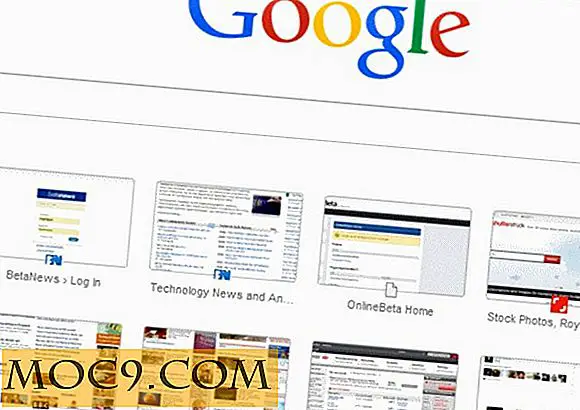
![Hur många sociala nätverk är du aktivt involverad? [Opinionsundersökning]](http://moc9.com/img/poll-result-fav-browser.png)
